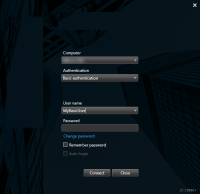Anmelden
Anmelden und Abmelden
-
Starten Sie XProtect Smart Client. Das Anmeldefenster wird geöffnet.
- Geben Sie den Namen oder die Adresse des Servers an, zu dem Sie eine Verbindung herstellen wollen.
- Wählen Sie eine dieser Authentifizierungsmethoden aus:
Windows-Authentifizierung (aktueller Benutzer) - wählen Sie diese Option, um sich mit Ihren aktuellen Windows-Anmeldedaten anzumelden
Windows-Authentifizierung - wählen Sie diese Option, um sich mit den Windows-Anmeldedaten anzumelden, die sich von Ihren aktuell verwendeten Windows-Anmeldedaten unterscheiden
Basisauthentifizierung - wählen Sie diese Option, um sich als Basisnutzer anzumelden. Basisnutzer werden von Ihrem Systemadministrator festgelegt in XProtect Management Client
- Klicken Sie auf Verbinden. Wenn es während der Anmeldung zu einem Problem kommt, erhalten Sie ggf. eine Fehlermeldung. Siehe auch Anmelden (Fehlerbehebung).
- Abhängig von der Konfiguration werden Sie ggf. aufgefordert, die bei der vorigen Sitzung verwendeten Ansichten wiederherzustellen:
- Hauptansicht - diese Option stellt die Ansicht im Hauptfenster wieder her, die Sie beim letzten Mal verwendet haben
- Getrennte Ansichten - diese Option stellt die Ansicht, die Sie beim letzten Mal verwendet haben, in einem beweglichen Fenster wieder her. Diese Funktion steht nur zur Verfügung, wenn eine Verbindung zu bestimmten XProtect VMS-Systemen hergestellt wird. Siehe auch Unterschiede zwischen den Überwachungssystemen
- Um sich von XProtect Smart Client abzumelden, klicken Sie einfach auf die Schaltfläche Abmelden auf der Titelleiste.
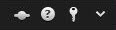
Wenn Ihnen bei der Anmeldung ein zweites Dialogfeld angezeigt wird, benötigen Sie eine zusätzliche Anmeldebefugnis, um Zugriff auf XProtect Smart Client zu erhalten.
Anmeldungsautorisierung (Erklärung)
Wenn Sie sich bei XProtect Smart Client anmelden, werden Sie möglicherweise aufgefordert, Ihre Anmeldung zusätzlich zu autorisieren. Ihr Vorgesetzter, der Systemadministrator oder sonst jemand, der dazu berechtigt ist, muss Ihnen erlauben, seine Anmeldedaten gemeinsam mit Ihren in das Anmeldefenster einzugeben. Anschließend können Sie fortfahren.
Wenn Sie nicht wissen, wer Sie autorisieren kann, fragen Ihren Systemadministrator.
Anmeldung in Zutrittskontrollsystemen (Erklärung)
Wenn Sie sich in XProtect Smart Client anmelden, werden Sie ggf. aufgefordert, zusätzliche Anmeldedaten für die Zutrittskontrollsysteme einzugeben, wenn diese entsprechend konfiguriert sind.
Ihre Anmeldung steuert die Bereiche einer Zutrittskontrollintegration, wie z. B. Türen, die Sie verwalten und bedienen können.
Wenn Sie Ihre Anmeldedaten für ein Zugangskontrollsystem nicht kennen, fragen Sie Ihren Systemadministrator.
Das System speichert Ihre Anmeldedaten, d. h. Sie brauchen sie nur bei der erstmaligen Anmeldung, oder wenn die Anmeldung fehlgeschlagen ist, eingeben.
Passwort ändern in XProtect Smart Client
Wenn Sie sich als Basisnutzer anmelden ( Basisauthentifizierung), können Sie Ihr Passwort ändern. Wenn Sie eine andere Authentifizierungsmethode wählen, kann nur Ihr Systemadministrator Ihr Passwort ändern. Wenn Sie Ihr Passwort ändern, erhöht dies oft die Sicherheit Ihres XProtect VMS-Systems.
Die Version Ihres XProtect VMS-Systems muss 2021 R1 oder später sein.
Schritte:
- Starten Sie XProtect Smart Client. Das Anmeldefenster wird angezeigt.
-
Geben Sie Ihre Anmeldeinformationen ein. Wählen Sie aus der Liste AuthentifizierungBasisauthentifizierung aus. Ein Link mit dem Text Passwort ändern erscheint.
- Klicken Sie auf das Link. Ein Browserfenster wird geöffnet.
- Folgen Sie den Anweisungen in dem Fenster und speichern Sie Ihre Änderungen.
- Melden Sie sich mit Ihrem neuen Passwort bei XProtect Smart Client an.
Verbindungen zulassen, die ein älteres Sicherheitsmodell verwenden (HTTP)
Wenn auf dem XProtect VMS-Server, bei dem Sie sich anzumelden versuchen, kein Zertifikat installiert ist, dann können Sie keine Verbindung mit einem HTTPS-Netzwerkprotokoll herstellen, dem neuesten verfügbaren Sicherheitsmodell in XProtect. In solchen Fällen werden Sie aufgefordert, Verbindungen mit einem älteren Sicherheitsmodell zuzulassen (HTTP).
Wenn Sie das Kontrollkästchen Meine Auswahl merken. Das Kontrollkästchen Diese Meldung nicht mehr anzeigen, HTTP-Verbindungen werden in Zukunft immer zugelassen. Siehe auch Einstellung löschen, die Verbindungen zulässt, die ein älteres Sicherheitsmodell verwenden.
Einstellung löschen, die Verbindungen zulässt, die ein älteres Sicherheitsmodell verwenden
Sie können die Einstellung löschen, die es Ihnen erlaubt, sich an einem XProtect VMS-Server unter Verwendung eines Netzwerkprotokolls mit einer Verbindung anzumelden, die ein älteres Sicherheitsmodell verwendet (HTTP). Wenn Sie sich das nächste Mal anmelden, werden Sie dann aufgefordert, HTTP-Verbindungen zuzulassen.
Die Einstellung gilt nur für Ihr Benutzerkonto und für die Maschine, an der Sie gegenwärtig arbeiten.
Während des Anmeldevorgangs haben Sie HTTP-Verbindungen zugelassen und die Option Meine Auswahl speichern ausgewählt. Diese Nachricht nicht wieder anzeigen aktiviert. Siehe auch Verbindungen zulassen, die ein älteres Sicherheitsmodell verwenden (HTTP).
Schritte:
- Klicken Sie auf die Schaltfläche Status in der oberen rechten Ecke. Ein Fenster wird angezeigt.
-
Wählen Sie die Registerkarte Anmeldeinformationen aus.
- Klicken Sie auf die Schaltfläche Löschen.
- Klicken Sie auf OK, um das Fenster zu schließen. Wenn Sie sich das nächste Mal anmelden, werden Sie aufgefordert, HTTP-Verbindungen zuzulassen.